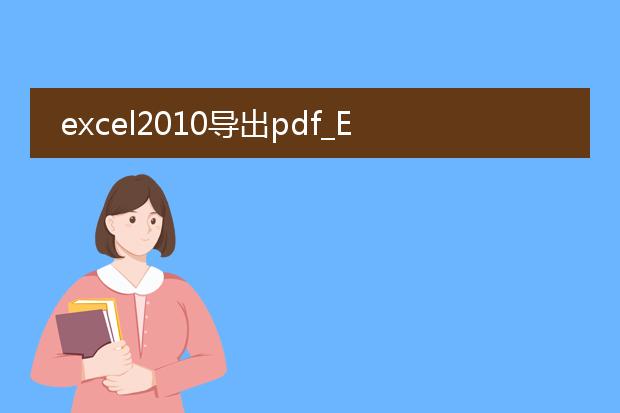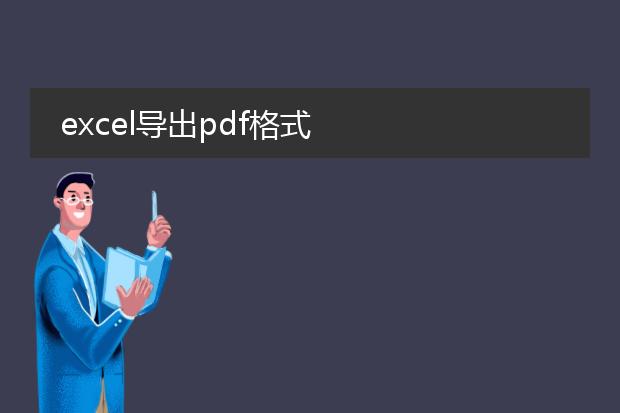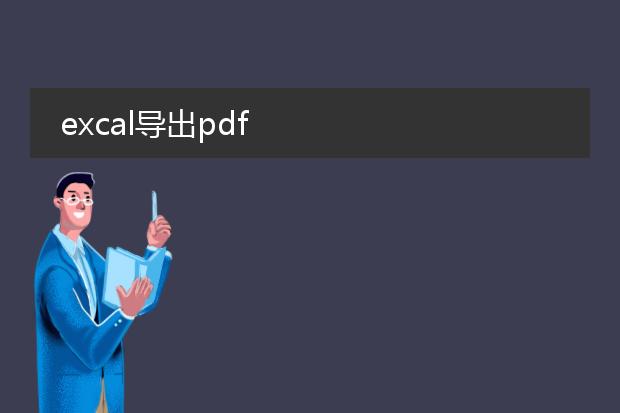2024-12-12 22:23:38
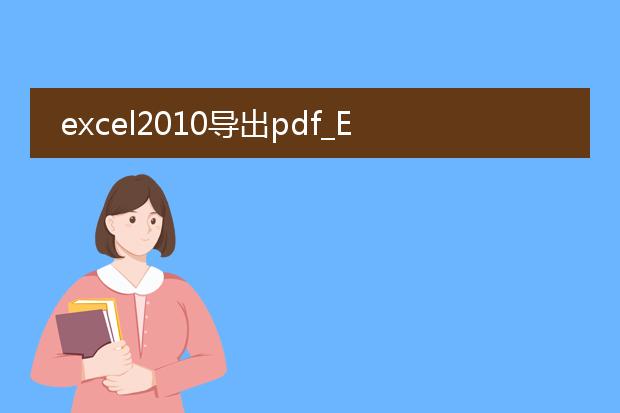
《excel 2010导出
pdf的简单操作》
在excel 2010中,将工作表导出为pdf文件是十分便捷的操作。首先,打开你要导出为pdf的excel文件。然后,点击“文件”选项卡,在弹出的菜单中选择“保存并发送”。在右侧的窗格中,可以看到“创建pdf/xps文档”选项,点击“创建pdf/xps”按钮。
接下来,会弹出“发布为pdf或xps”对话框。在这里,你可以设置文件名、保存路径等。如果需要对导出的pdf进行一些个性化设置,如页面范围、是否包含非打印信息等,可以点击“选项”按钮进行详细设置。最后,点击“发布”按钮,excel 2010就会按照你的设置将工作表内容准确地导出为pdf文件,方便共享和打印。
excel导出pdf格式
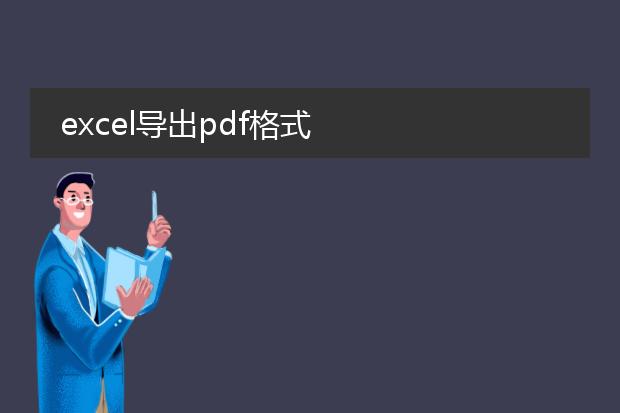
《excel导出为pdf格式:便捷的文件转换》
在日常办公中,将excel文件导出为pdf格式具有诸多优势。首先,pdf格式能够保持表格的布局和格式稳定不变。无论在何种设备上查看,都不会出现格式错乱的情况。
操作过程较为简单。在excel中,通过“文件”菜单找到“导出”选项,然后选择“创建pdf/xps文档”。用户可以根据需求选择导出的范围,如整个工作簿或者特定的工作表。
这种转换在数据分享时非常实用。当需要将财务报表、统计数据等excel内容分享给他人时,pdf格式确保了内容的完整性和专业性。同时,pdf不易被修改,提高了数据安全性,方便用户在不同场景下进行高效、安全的文件传输与共享。
excal导出pdf
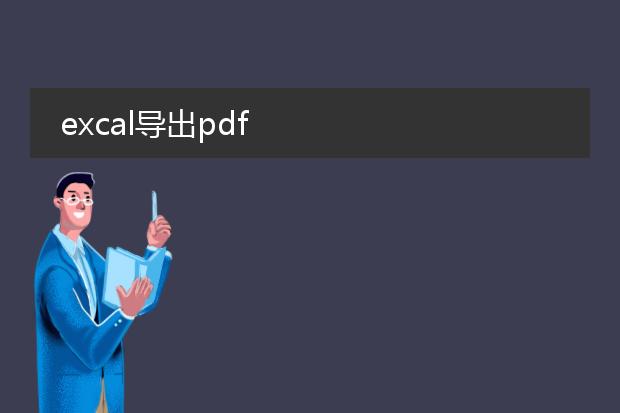
《excel导出pdf全攻略》
在日常办公中,将excel文件导出为pdf十分实用。首先,打开需要导出的excel工作表。在excel 2010及以上版本中,点击“文件”选项卡。接着选择“导出”,然后点击“创建pdf/xps文档”。
在弹出的对话框中,可以对保存位置、文件名进行设置。同时,还能调整一些优化选项,如是否按打印设置、是否包含非打印信息等。这有助于确保导出的pdf内容完整、排版正确。如果仅需要导出工作表中的部分区域,可以先选中该区域再进行上述操作。通过这些简单步骤,就能轻松地将excel文件转换为便于分享、打印且格式固定的pdf文件,满足不同办公场景的需求。

《excel导出pdf时的页面设置》
在使用excel导出pdf版本时,能否设置刚好的页面是很多用户关心的问题。
excel提供了一定的页面设置功能来优化导出为pdf的效果。在“页面布局”选项卡中,可以调整纸张大小、页边距等参数。如果合理设置这些参数,能使内容在pdf中较好地适配页面。例如,当数据量不大时,缩小页边距可避免内容在pdf中显得过于松散。然而,有时数据的复杂性和格式可能会影响页面的完美适配。一些合并的单元格、复杂的图表等可能导致导出的pdf页面出现不理想的情况。但通过仔细调整列宽、行高以及利用打印预览功能模拟pdf的显示效果,能够在很大程度上实现接近刚好的页面布局。